店舗の商品データで商品を登録 / 更新【Amazon】 ID:23385
Amazonから出力した商品データを本システムに取り込み、商品管理データを登録/更新する手順です。
商品管理データの登録と同時に、Amazon形式の店舗別ページも作成されます。
1.事前の確認事項
■変換ルールの設定について
本操作を初めて行う場合、項目どうしの紐づけや項目の変換ルールを設定する必要があります。
未設定の場合は下記をご参照ください。
・本システムの既定値を利用する場合
・オリジナルで設定する場合
■上書き処理がスキップされる項目
店舗の商品データを取り込むと同時に、本システムに登録済みの商品情報を上書きする場合、下記の4項目は上書きされません。
・仕入先コード
・原価
・商品名
・商品区分
■取り込み可能なファイルサイズ(容量)
一度に取り込み可能なファイルサイズは5MB以内です。
取り込み時に「ファイルサイズが大きすぎます」とのエラーが表示された場合は、ファイルを分割してください。
■選択肢つき商品登録時の注意
店舗データを利用して選択肢つき商品を新規登録する場合、下記の条件を満たしている必要があります。
・出品者SKUの前方が親商品コードであること(親商品コード=本システムの代表商品コード)
・選択肢が2軸ある場合、枝番号がハイフンで区切られていること
<NG / OKな商品コード例>
| 選択肢の数 | NG | OK |
|---|---|---|
| 単軸 (カラーのみ、サイズのみ) |
(親)12345 (子)123red (子)123blue |
(親)123 (子)123red (子)123blue |
| 2軸 (カラー、サイズ両方) |
(親)123 (子)123-Sred (子)123-Sblue |
(親)123 (子)123-S-red (子)123-S-blue |
2.操作手順

【本システム画面】
- [商品]より[商品管理の一括登録]をクリック
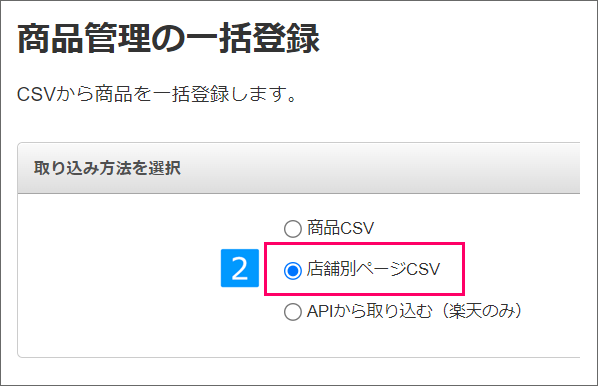
- 取り込み方法を選択にて「モール・カートからダウンロードしたCSVで商品を登録する」を選択
- 店舗を選択
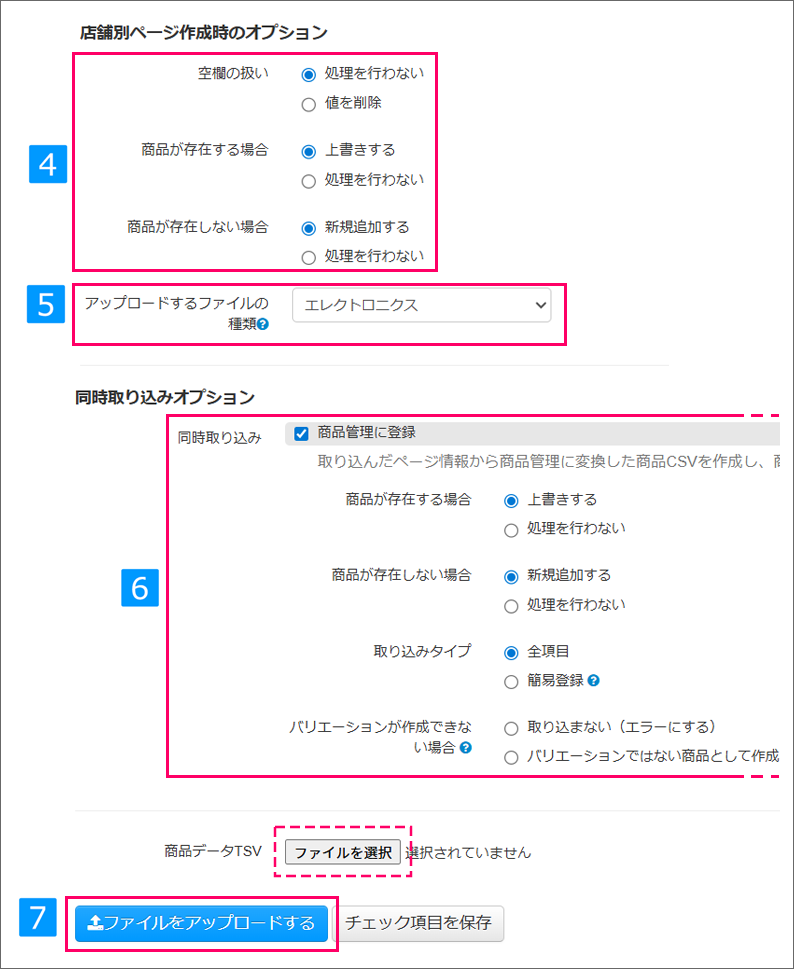
- 店舗別ページ作成時の処理内容を選択
- アップロードするファイルの種類を選択
- [登録管理に登録]を選択し、処理内容を選択
- ファイルを選択し[ファイルをアップロードする]をクリック
3.取り込みが「処理中」で止まった際の対処法
商品データの取り込みが「処理中」のまま止まってしまった場合の対処法は、下記ページの「3.履歴の確認 / 処理中で止まった際の対処法」をご参照ください。
